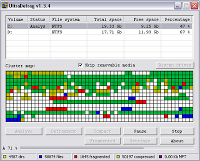1. Kulkas atau lemari es (Freezer)
Jika belum mempunyai kulkas atau lemari es, sobat bisa menggunakan kulkasnya tetangga alias titip atau pinjam. hehehe.
2. Plastik pembungkus
Sobat bisa gunakan plastik pembungkus es yang cukup tebal atau plastik yang lainya, asal tidak bolong alias bocor.
3. Tali pengikat
Tali ini nanti kita gunakan untuk mengikat plastik, Gunakan tali atau karet yang mudah untuk mengikat plastik. Jangan gunakan tali tambang, nanti malah kebesaran dan tidak bisa untuk mengikat plastik.
4. Baterai yang mengalami Drop
Lepaskan baterai yang ngedrop dari laptop, tips dan trik ini hanya saya sarankan untuk baterai yang benar-benar sudah mengalami drop. Dengan catatan baterai dalam kondisi tidak rusak total.
Jika semua bahan dan peralatan sudah di siapkan, sekarang kita menuju ke triknya Cara mengembalikan daya baterai laptop yang sudah ngedrop. Silahkan sobat simak baik-baik langkah-langkah yang harus sobat lakukan sebagai berikut:
1. Masukkan baterai laptop ke dalam plastik dan bungkus rapat-rapat dengan tali yang sudah sobat siapkan tadi. Dengan catatan jangan sampai ada bagian plastik yang bocor nanti bisa kemasukan air es.
2. Jika baterai laptop sudah terbungkus plastik dengan rapat, kemudian masukkan kedalam Freezer kulkas atau lemari es.
3. Biarkan baterai tersimpan di dalam freezer kulkas atau lemari es selama seharian atau semalaman penuh. Untuk tips yang lain agar lebih mantab bisa di biarkan selama satu sampai tiga hari.
4. Setelah melakukan langkah yang ke tiga diatas, silahkan sobat keluarkan baterai laptop yang masih terbungkus plastik dengan rapat.
5. Keluarkan baterai laptop dari bungkus plastik, kemudian diamkan di tempat dalam suhu normal. Untuk tips yang lain di internet ada yang menganjurkan untuk di jemur dibawah terik matahari, namun saran ini tidak saya anjurkan untuk sobat.
5. Jika kondisi baterai laptop sudah kembali pada suhu yang normal alias sudah tidak sedingin saat pertama ali di keluarkan dari freezer, silahkan pasang kembali pada laptop.
6. Langkah yang selanjutnya, setelah baterai sudah terpasang pada laptop sebagaimana mestinya, mohon laptop jangan di nyalakan. Hal ini untuk menghindari kerusakan yang fatal pada baterai laptop.
7. Silahkan sobat charge laptop dalam keadaan mati sampai penuh 100%. Ada tips yang lain menganjurkan charge baterai laptop dalam keadaan mati sampai delapan jam atau seperti baterai baru saat di charge pertamakali.
8. Sesudah melakukan langkah charge baterai laptop di rasa sudah penuh 100%. Silahkan hidupkan atau nyalakan laptop sobat. Apakah baterai laptop sudah kembali normal dan tidak ngedrop apa belum, Jika baterai laptop masih ngedrop, silahkan sobat ulangi langkah-langkah diatas dengan cara dan volume yang berbeda sampai berhasil menerapkan komposisi yang tepat.
Demikian tips dan trik yang mengulas seputar Cara Mengatasi Baterai Laptop Yang Ngedrop dan juga solusi cara untuk mengembalikan daya laptop yang sudah drop. Jika langkah-langkah di atas sudah di lakukan berulang-ulang namun belum berhasil, itu berarti saatnya sobat harus ganti baterai laptop dengan yang baru.
Saran saya bila membeli baterai laptop jangan yang abal-abal alias aspal asli tapi palsu, belilah baterai laptop yang asli dan cocok dengan serinya, Baterai laptop yang asli pasti terjamin kualitasnya. Untuk merawat baterai laptop agar awet tahan lama dengan cara yang baik dan benar, sobat bisa melihat panduannya DISINI.
Semoga artikel yang saya share ini bisa sangat bermanfaat dan berguna untuk sobat yang baterai laptopnya sedang mengalami drop.
| Supported by http://kuc0pas.blogspot.com |